QuickTime Player'ın Mac'te Çalışmamasını Düzeltmek İçin 5 İpucu
QuickTime Player'ı neden Mac'te açamıyorum? QuickTime Player dosyaları açamadığında ne yapmalı? Yüzleşiyor musun QuickTime Player çalışmıyor konu?
QuickTime Player, Apple kullanıcıları için resmi ve varsayılan medya oynatıcıdır. Mac kullanıyorsanız, çeşitli medya dosyalarını açmak için QuickTime Player'ı kullanabilirsiniz. Ancak, birçok kullanıcı QuickTime'ın Mac'te düzgün çalışmadığından şikayet etti. QuickTime Player Dosyaları Açamıyor hata.
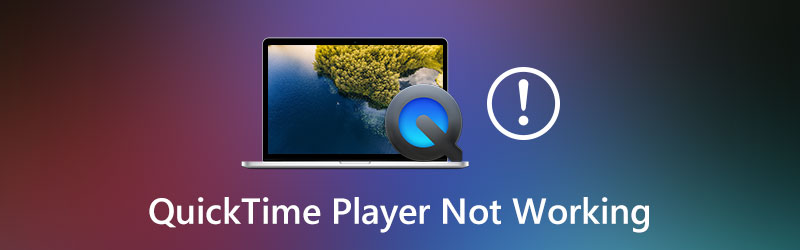
Çok sayıda sebep var QuickTime Player neden çalışmıyor sorun olabilir. İşte bu yazıda, bu hatadan kurtulmanız için 5 faydalı ipucu paylaşmak istiyoruz. Ancak önce sorunun çözülüp çözülmediğini kontrol etmek için QuickTime Player veya Mac'i yeniden başlatmalısınız. Sorun hala oradaysa, çözmek için aşağıdaki yöntemleri takip edebilirsiniz.
SAYFA İÇERİĞİ
- Bölüm 1. Mac'te QuickTime Player'ı güncelleyin
- Bölüm 2. QuickTime Player'ın Çalışmamasını Düzeltmek İçin Tercihleri Ayarlayın
- Bölüm 3. Videoları Mac'te Oynatmak için Başka Bir Yüklü Oynatıcı Kullanın
- Bölüm 4. Mac'te Çalışmayan QuickTime Player'ı Düzeltmek İçin Videoyu Dönüştürme
- Bölüm 5. QuickTime Player Ekran Kaydının Çalışmaması Nasıl Onarılır
- Bölüm 6. QuickTime Player'ın Mac'te Çalışmaması Hakkında SSS
Bölüm 1. QuickTime Player Sesinin Mac'te Çalışmamasını Düzeltmek için QuickTime'ı Güncelleyin
QuickTime Player ile dosyayı açamıyorsanız, sorunu gidermek için QuickTime'ı en son sürümüne güncellemeyi seçebilirsiniz. Uyumsuz veya eski bir sürüm kullandığınızda QuickTime Player çalışmama hatasıyla karşılaşabilirsiniz.
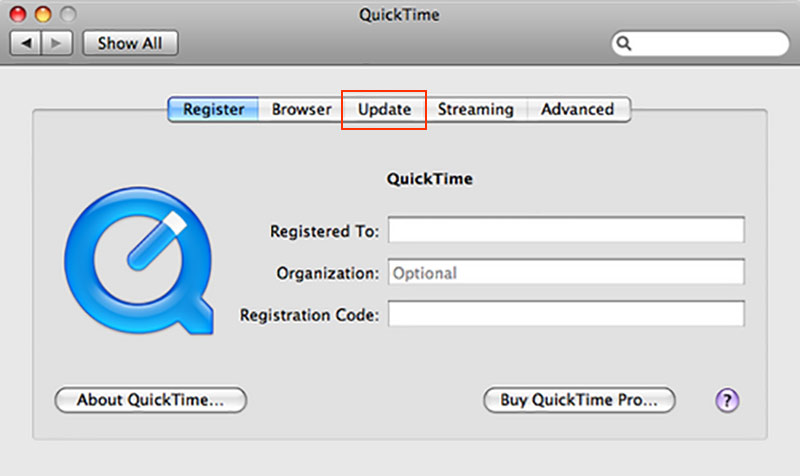
Burada, Mac'inizde QuickTime'ı başlatabilir ve ardından QuickTime Player ›Mevcut bir güncelleme olup olmadığını kontrol etmek için Mevcut Yazılımı Güncelle'yi seçebilirsiniz. Ekrandaki talimatları izleyin ve Mac'te QuickTime'ın en son sürümüne güncelleyin. Sorunu düzeltmeyi denemek için QuickTime Player'ı kaldırıp yeniden yükleyebilirsiniz.
Bölüm 2. QuickTime Player'ın Çalışmamasını Düzeltmek İçin Tercihleri Ayarlayın
QuickTime Player'ın sesi, QuickTime'ı güncelledikten sonra hala Mac'inizde çalışmıyorsa, sorunu çözmek için tercihleri ayarlamayı seçebilirsiniz.
Aşama 1. Mac'te QuickTime Player'ı başlatın ve ardından Düzenle üst menü çubuğunda. Seç Tercihler QuickTime Tercihleri penceresine girmek için seçenek.
Adım 2. Ses sekmesine tıklayın, Güvenli mod (yalnızca waveOut)ve ardından önündeki kutuyu işaretleyin.
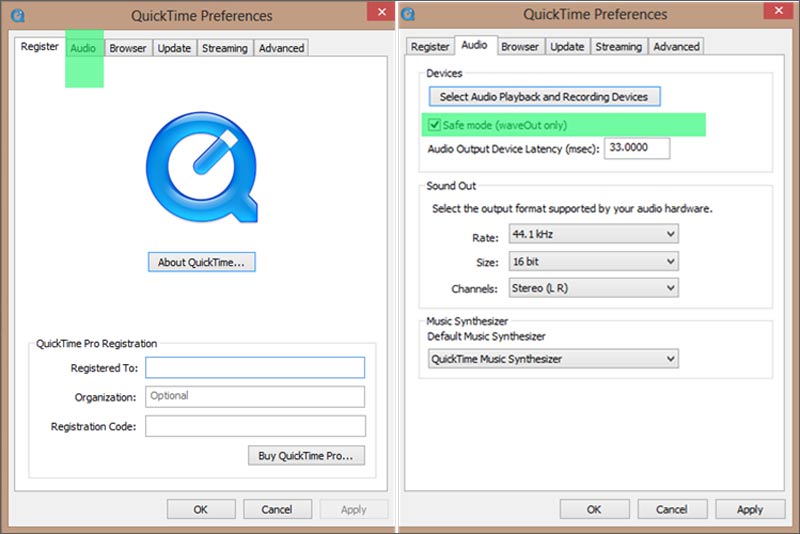
Aşama 3. Tıkla Uygulamak İşleminizi onaylamak için düğmesine basın. Bundan sonra QuickTime Player'ı yeniden başlatabilir ve bir video oynatarak videonun etkin olup olmadığını kontrol edebilirsiniz. oynatılamayan video hatası düzeltildi.
Bölüm 3. Videoları Mac'te Oynatmak için Başka Bir Yüklü Oynatıcı Kullanın
Yukarıdaki ilk 2 çözüm işe yaramazsa, medya dosyalarınızı başka bir oynatıcıyla oynatmayı deneyebilirsiniz. Popüler olanı kullanmanız tavsiye edilir. Vidmore Oynatıcı Mac'te video veya ses dosyalarınızı oynatmak için.
Vidmore Oynatıcı Blu-ray / DVD filmler, 4K UHD, 1080p / 720p HD, SD videolar ve kayıpsız / kayıplı sesler dahil her tür medya dosyasını oynatmanıza olanak tanıyan tüm özelliklere sahip bir medya oynatıcıdır. MP4, MOV, FLV, AVI, WMV, MKV, MP3, M4A, AAC, WAV, FLAC ve daha fazlası gibi sık kullanılan tüm formatlarla uyumludur.

Vidmore Player size harika HD görüntü kalitesi ve kayıpsız ses efekti sağlayabilir. Dolby, DTS, AAC ve TrueHD gibi gelişmiş ses kod çözme teknolojilerinin benimsenmesiyle, size harika bir görsel ve ses deneyimi sağlayabilir. Size oyunun tam kontrolünü verir. Dahası, anlık görüntü, hızlı gezinme ve sorunsuz oynatma ve daha fazlası gibi birçok kullanışlı özellikle tasarlanmıştır.

Bu oynatıcı hem Mac hem de Windows bilgisayarı destekler. En son hızlandırma teknolojisinin benimsenmesiyle, çok az CPU'ya mal olacak ve bilgisayarınızdaki diğer işlemleri rahatsız etmeyecektir. Videolarınızdan herhangi birini yükleyebilir ve yüksek kaliteli oynatmaya hemen başlayabilirsiniz.
Bölüm 4. Mac'te Çalışmayan QuickTime Player'ı Düzeltmek İçin Videoyu Dönüştürme
Bazı durumlarda, QuickTime Player çalışmıyor hatası desteklenmeyen formattan kaynaklanır. Deneyebilirsin dosyanızı QuickTime destekli biçime dönüştürme.
Video veya ses dosyanızı QuickTime Player destekli biçime dönüştürmek için iTunes'a güvenebilirsiniz. Bunu yapmak için, iTunes'u Mac'te çalıştırabilir, Dosya ve sonra seçin Yeni Sürüm Oluşturun seçeneği. Dönüşümü yapmak için talimatları takip edebilirsiniz. Ayrıca, aşağıdaki gibi bazı profesyonel dönüştürücüleri kullanabilirsiniz. Ücretsiz Çevrimiçi Video Dönüştürücü işi bitirmek için.
Bölüm 5. QuickTime Player Ekran Kaydının Çalışmaması Nasıl Onarılır
QuickTime Player'da Ekran Kaydı özelliği düzgün çalışmıyorsa, sorunu çözmek için bilgisayarı, QuickTime'ı yeniden başlatmayı veya sürümünü güncellemeyi de seçebilirsiniz. Aslında, ekran yakalama özelliğini kullanmak istiyorsanız, aşağıdaki gibi bazı profesyonel video ve ses kayıt yazılımlarına başvurabilirsiniz. Ekran kaydedicisi.

Ekran kaydedicisi popüler ve güçlü bir ekran yakalama aracı, ekranda görüntülenen her şeyi yakalamanıza olanak tanır. 4K'ya kadar bile yüksek çözünürlüklü video çekebilme özelliğine sahiptir. Ek olarak, sistem ses kartından ve mikrofondan ses yakalamanıza olanak tanır. Ekranı yakalamak istediğinizde, ücretsiz olarak indirebilir ve deneyebilirsiniz.
Bölüm 6. QuickTime Player'ın Çalışmaması Hakkında SSS
Soru 1. QuickTime hangi video formatını açabilir?
QuickTime Player, MPEG-4 dosyalarını (MP4, MP3, M4V, M4A), MOV, DV Stream, MPEG-2, Mjpeg, AVI ve AIFF, WAV ve AAC gibi bazı ses dosyalarını destekler.
Soru 2. Blu-ray disk VLC ile nasıl oynanır?
Blu-ray diski VLC'de oynatmak istediğinizde, onu başlatmalı ve ardından Medyaya gitmelisiniz. Burada Diski Aç seçeneğine tıklayıp ardından Blu-ray'i seçebilirsiniz. Oynatmak istediğiniz Blu-ray filmi seçin ve oynatmayı başlatmak için Oynat'a tıklayın. Bundan sonra VLC, Blu-ray diski otomatik olarak algılayabilir ve sizin için oynatabilir.
Soru 3. QuickTime Player'ı neden Mac'te açamıyorum?
QuickTime'ın Mac'inizde başlatılamamasına neden olabilecek çeşitli nedenler. QuickTime Player'ın eski bir sürümünü kullanırken sorunla daha çok karşılaşıyorsunuz. Sorunu çözmek için önce güncellemeyi deneyebilirsiniz.
Sonuç
Bu yazıyı okuduktan sonra, çözmenin 5 etkili yolunu bulabilirsiniz. QuickTime Player çalışmıyor Mac'te sorun. QuickTime'ı başlatmak ve düzgün çalışmak için bunları kullanabilirsiniz. Hala sorularınız varsa bize mesaj bırakabilirsiniz.
Quicktime İpuçları
-
Hızlı zaman
-
Video oynatıcı
-
MOV Çözümleri


